4,待执行完成后,就会弹出已经转成的word文件
方法二、使用“复制粘贴”方法
“复制粘贴”是最简单直接的方法之一,适用于数据量不大且格式较为简单的情况。
1. 打开包含所需数据的Excel表格,选中需要转换的单元格或区域。
2. 右键点击选中的区域,选择“复制”或使用快捷键Ctrl+C进行复制。
3. 打开Word文档,将光标定位到需要插入数据的位置。
4. 右键点击并选择“粘贴”或使用快捷键Ctrl+V进行粘贴。
注意事项:
* 粘贴后,可能会发现表格的格式有所变化。此时,可以通过Word的表格工具对表格进行格式调整,如调整列宽、行高、边框等。
* 如果Excel表格中的数据包含公式或特殊格式(如货币符号、百分比等),粘贴到Word后可能会丢失这些格式。因此,在粘贴前最好先检查并调整Excel表格中的数据格式。
方法三、使用“插入对象”方法
当数据量较大或需要保留Excel表格的原始格式时,可以使用“插入对象”的方法。
1. 打开Word文档,将光标定位到需要插入数据的位置。
2. 点击Word菜单栏中的“插入”选项卡,在“文本”组中选择“对象”。
3. 在弹出的“对象”对话框中,选择“由文件创建”选项卡,然后点击“浏览”按钮,选择包含所需数据的Excel文件。
4. 勾选“显示为图标”复选框(可选),然后点击“确定”按钮。
此时,Excel表格将以对象的形式插入到Word文档中。双击该对象即可打开原始的Excel表格进行编辑。
注意事项:
* 使用“插入对象”方法插入的Excel表格在Word文档中是一个独立的对象,因此无法直接对其进行格式调整。如果需要调整格式,需要双击打开原始的Excel表格进行修改。
* 如果Excel表格中的数据发生变化,需要更新Word文档中的表格时,只需双击打开Word文档中的Excel对象,然后保存并关闭即可。Word文档中的表格将自动更新为最新的数据。
方法四、使用“邮件合并”功能(适用于批量生成Word文档)
当需要基于Excel表格中的数据批量生成Word文档时,可以使用Word的“邮件合并”功能。例如,根据员工信息表批量生成邀请函、通知等。
1. 在Excel中准备好包含所需数据的数据源表格。
2. 打开Word文档,设计好需要批量生成的文档模板。
3. 点击Word菜单栏中的“邮件”选项卡,在“开始邮件合并”组中选择“开始邮件合并”->“信函”。
4. 在“选择收件人”组中选择“使用现有列表”,然后选择Excel数据源表格。
5. 在文档中插入需要展示的字段(如姓名、职位等),可以使用“插入合并域”功能进行插入。
6. 完成模板设计后,点击“完成并合并”->“编辑单个文档”,选择合并选项(如“全部”、“当前记录”等),然后点击“确定”按钮。
此时,Word将根据Excel数据源表格中的数据批量生成对应的文档。每个文档都将包含对应的数据记录。
注意事项:
* 在使用“邮件合并”功能时,需要确保Excel数据源表格中的数据格式正确无误,并且与Word文档中的合并域相匹配。
* 如果需要批量生成的文档数量较大,可能需要耐心等待一段时间才能完成生成过程。同时,建议在使用前备份好原始数据以防万一。
方法五,直接另存为法
这是最简单的方法,适用于数据量较小,只需要简单排版的情况。具体步骤如下:
1. 打开Excel文件,选择“文件”菜单下的“另存为”选项。
2. 在文件格式下拉菜单中选择“Word文件(*.docx)”,然后点击“保存”。
3. 在弹出的对话框中,选择一个保存位置,然后点击“保存”。
4. 打开保存的Word文件,检查数据和格式是否正确。
方法六,使用迅捷PDF转换器
1,先点击顶端的【PDF转换】功能,然后在左侧选择【PDF转换其他】-【文件转Word】。
2、接下来点击右边的【添加文件】按钮,打开电脑文件路径,找到需要转换的Excel,批量选中这些文件,点击【打开】。当文件添加到转换器后,在下方设置转换格式和转换模式,最后点击【开始转换】,稍等片刻就全部转换完成啦。
好了,以上6种方法都是可以帮你解决excel转换成word文档怎么弄问题的,个人还是觉得汇帮PDF转换器这款软件里面功能最全面,大家可以去试试就知道了。返回搜狐,查看更多